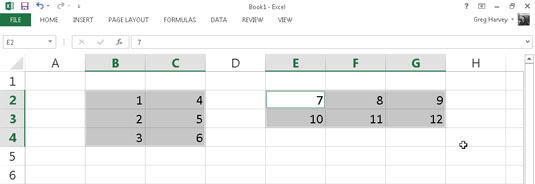Az Excel 2013 (és más táblázatok) tömbképlete egy speciális képlet, amely értéktartományon működik. Ha egy cellatartomány megadja ezt a tartományt (mint ez gyakran előfordul), akkor azt tömbtartománynak nevezik . Ha ez a tartomány által szolgáltatott listáját számszerű értékeket, ezek néven tömbkonstans .
Sok táblázatkezelő eredeti képletet használ, amelyet relatív cellahivatkozások segítségével a szomszédos cellákba másol (ezt néha egy-a többhez másolatnak nevezik ). Bizonyos esetekben az eredeti képletet összeállíthatja úgy, hogy az Excel ne csak az aktív cellában hajtsa végre a kívánt számítást, hanem az összes többi cellában is, amelybe a képletet általában másolná. Ezt egy tömbképlet létrehozásával teheti meg .
Bár a tömb fogalma elsőre idegennek tűnhet, valóban jól ismeri a tömböket, mivel az Excel munkalap rács oszlop-soros szerkezete természetesen egy- és kétdimenziós tömbökbe rendezi az adattartományokat. (Az egydimenziós tömbök egyetlen sort vagy oszlopot foglalnak el, míg a 2-D tömbök több sort és oszlopot.)
A következő ábra néhány kétdimenziós tömböt mutat be két különböző méretű numerikus bejegyzéssel. Az első tömb egy 3 x 2-es tömb a B2:C4 cellatartományban. Ez a tömb egy 3 x 2-es tömb, mert három sort és két oszlopot foglal el.
A második tömb egy 2 x 3-as tömb az F2:H3 cellatartományban. Ez a tömb egy 2 x 3-as tömb, mert két sort és három oszlopot használ.
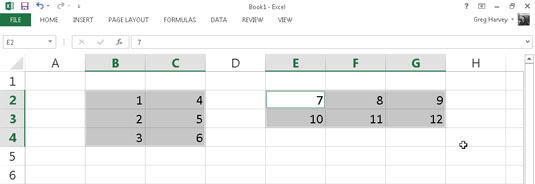
Ha az első 3 x 2-es tömb értékeit tömbállandóként sorolná fel egy képletben, akkor azok a következőképpen jelennének meg:
{1,4;2,5;3,6}
Ebben a listában több dolog figyelemre méltó. Először is, a tömbállandót kapcsos zárójelek közé ({}) zárjuk. Másodszor, az egyes sorokon belüli oszlopokat vesszővel (,), a tömbön belüli sorokat pedig pontosvesszővel (;) választjuk el. Harmadszor, a tömb konstansai minden sorban szerepelnek, majd minden oszlopban lefelé, nem pedig minden oszlopban és soron keresztül.
A második 2 x 3 tömb tömbállandóként kifejezve a következőképpen jelenik meg:
{7,8,9;10,11,12}
Ne feledje, hogy az értékeket minden sorban, majd lefelé sorolja fel, a különböző oszlopokban lévő értékeket vesszővel, a különböző sorokban lévő értékeket pedig pontosvesszővel elválasztva.
A tömbképletek használata jelentősen csökkentheti a munkalapon végrehajtandó képletmásolás mennyiségét, mivel egyetlen műveletben több eredményt hoz létre a tömbtartományban.
Ezenkívül a tömbképletek kevesebb számítógép memóriát használnak, mint a tartományba másolt szabványos képletek. Ez fontos lehet egy nagy, sok táblát tartalmazó munkalap létrehozásakor, mert ez jelentheti a különbséget aközött, hogy az összes számítást egy munkalapra kell illeszteni, és aközött, hogy a modellt több munkalapfájlra kell felosztani.